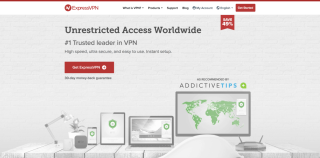Google Voice Desktop-Benachrichtigungs-Apps

Genau wie Google Wave hat Google Voice weltweit für Aufsehen gesorgt. Google will die Art und Weise, wie wir kommunizieren, verändern, und da es immer
Pinta ist ein kostenloses, offenes Programm zum Bearbeiten und Zeichnen von Fotos. Es ist plattformübergreifend und funktioniert unter Windows, Mac, BSD und Linux. In dieser Anleitung zeigen wir Ihnen, wie Sie die neueste Version von Pinta unter Linux zum Laufen bringen.
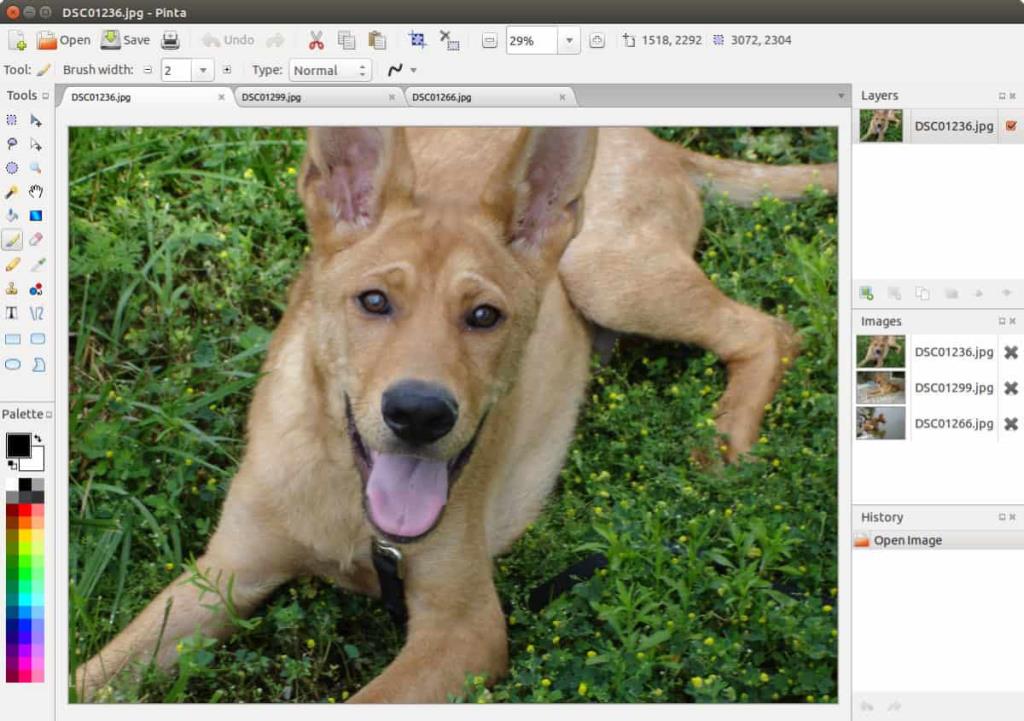
Ubuntu Linux-Benutzer haben es am einfachsten, wenn es darum geht, die neueste Version des Pinta-Bildeditors zu installieren. Sie müssen keine Software kompilieren oder ähnliches. Stattdessen können sie das Paket installieren, das sich derzeit in den Repos befindet, oder das offizielle Pinta-PPA für die neuesten möglichen Pakete aktivieren. So machen Sie beides unter Ubuntu.
Wenn Sie Ubuntu Linux verwenden und Pinta wollen und sich nicht um die absolut neueste Version kümmern, können Sie einfach ein Terminalfenster mit Strg + Alt + T oder Strg + Umschalt + T auf der Tastatur öffnen . Führen Sie dann den folgenden apt install- Befehl aus, damit Pinta funktioniert.
sudo apt installiere pinta
Wenn Sie jedoch die neuesten Funktionen benötigen, die noch in keiner Ubuntu-Version enthalten sind, können Sie die App auch mit den PPAs des Entwicklers installieren. Sie haben zwei PPAs, stabil und Entwicklung. Um Pinta über das Stable Repo zu erhalten, gehen Sie wie folgt vor.
sudo add-apt-repository ppa:pinta-maintainers/pinta-stable
Führen Sie den Update- Befehl aus, um die Softwarequellen von Ubuntu zu aktualisieren .
sudo apt-Update
Installieren Sie dann Pinta aus dem Stable-Repository auf Ubuntu.
sudo apt installiere pinta
Wenn Sie die neueste Entwicklungsversion von Pinta wünschen, aktivieren Sie das PPA mit dem folgenden Befehl.
sudo add-apt-repository ppa:pinta-maintainers/pinta-daily
Aktualisieren Sie mit dem Update- Befehl.
sudo apt-Update
Und installieren Sie das neueste Pinta aus dem Entwicklungs-PPA mit dem Befehl apt install .
sudo apt installiere pinta
Unter Debian ist es nicht so einfach, Pinta zum Laufen zu bringen wie unter Ubuntu Linux, obwohl sie ähnliche Pakettypen und Architekturen teilen. Pinta ist verfügbar (Version 1.6) für Debian 9, aber diese Version ist nicht mehr aktuell. Wenn Sie also Debian 10 (das neueste Stable) verwenden und Pinta ausführen möchten, müssen Sie die Software manuell erstellen.
Um Pinta zu erstellen, müssen Sie zunächst die folgenden Abhängigkeiten installieren. Diese Abhängigkeiten sind für die korrekte Kompilierung des Codes erforderlich. Verwenden Sie den folgenden Befehl apt-get install , um die Abhängigkeiten zum Laufen zu bringen.
Hinweis: Wenn Sie Debian Linux verwenden und Pinta nicht aus dem Quellcode kompilieren möchten, können Sie stattdessen den Anweisungen des Flatpak- oder Snap-Pakets folgen.
sudo apt-get install make automake autoconf mono-devel gtk-sharp2 intltool git
Verwenden Sie nach der Installation der Abhängigkeiten den Befehl git clone , um den neuesten Pinta-Quellcode aus dem Internet herunterzuladen.
git-Klon https://github.com/PintaProject/Pinta.git
Wechseln Sie mit dem CD- Befehl in den Ordner „Pinta“ .
CD Pinta
Jetzt müssen Sie das Skript autogen.sh ausführen . Dieses Skript generiert automatisch eine Make-Datei, prüft, ob der Code zum Kompilieren bereit ist usw.
./autogen.sh
Mit dem autogen.sh Skript erfolgreich ausgeführt wird , ist es Zeit , um das Programm zu bauen. Mit Hilfe der make - Befehl starten Sie das Build - Tool für den Quellcode.
machen
Installieren Sie abschließend die Pinta-Anwendung auf Ihrem Debian-PC mit dem Befehl sudo make install .
sudo machen installieren
Unter Arch Linux ist die Pinta-Anwendung nur im Arch Linux AUR verfügbar. Um es zu installieren, installieren Sie zunächst das Trizen AUR-Hilfsprogramm. Trizen macht die Installation von Pinta automatisch und nicht mehr kompliziert und langwierig.
Um Trizen zu installieren, geben Sie die folgenden Befehle nacheinander ein.
sudo pacman -S git base-devel git-Klon https://aur.archlinux.org/trizen.git cd trizen makepkg -sri
Wenn die Trizen-Anwendung auf Ihrem Linux-PC installiert ist, können Sie die Pinta-Anwendung mit dem folgenden Trizen-S- Befehl installieren .
trizen -S pinta
Die Pinta-Anwendung ist für alle Fedora-Linux-Benutzer in den primären Software-Repositorys verfügbar. Es gibt kein Software-Repository von Drittanbietern, mit dem Sie sich befassen müssen. Wenn Sie die neueste Version von Pinta auf Ihrem Fedora-PC installieren möchten , öffnen Sie ein Terminalfenster und geben Sie den folgenden dnf install- Befehl ein.
sudo dnf installiere pinta
OpenSUSE-Benutzer haben Zugriff auf eine relativ aktuelle Version von Pinta, die zur Installation im Oss-Software-Repository verfügbar ist. Wenn Sie OpenSUSE Linux verwenden und die Pinta-Anwendung installieren möchten, öffnen Sie ein Terminalfenster und verwenden Sie den unten stehenden Befehl zypper .,
sudo zypper installiere pinta
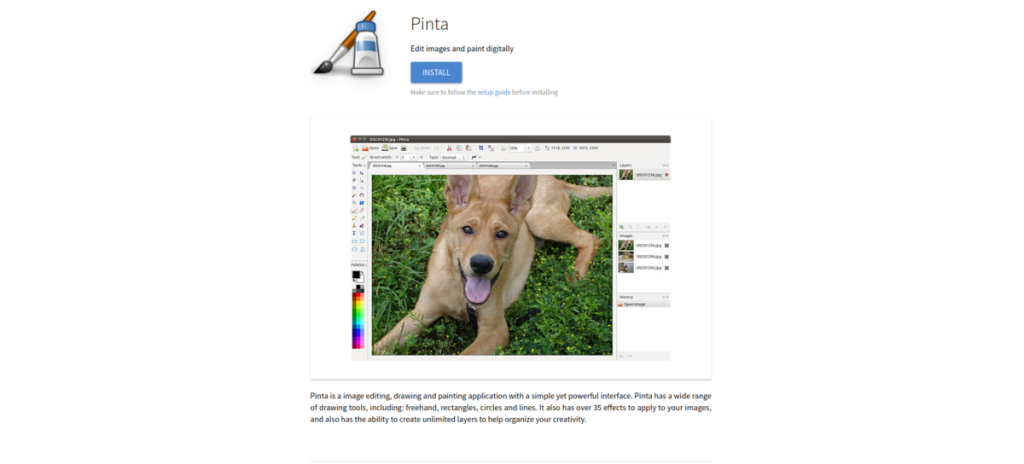
Pinta is available as a Flatpak on Flathub. To get it working, start out by installing the Flatpak runtime on your computer. To do that, install the “flatpak” package. If you need help setting up Flatpak, follow this guide here.
Once the Flatpak runtime is set up on your PC, enter the two commands below to get the app working.
flatpak remote-add --if-not-exists flathub https://flathub.org/repo/flathub.flatpakrepo
flatpak run com.github.PintaProject.Pinta
You can get the Pinta application as a Snap. If you love Snap packages, do the following. First, follow our guide to install the Snapd runtime. Setting up the Snapd runtime is critical, as Snap packages will not work without it.
Nachdem Sie die Snapd-Laufzeit auf Ihrem Computer eingerichtet haben, geben Sie den folgenden Snap-Install- Befehl unten ein, damit Pinta auf Ihrem Linux-PC funktioniert.
sudo snap install pinta-james-carroll Funktioniert Pinta nicht für Sie? Probieren Sie diese anderen für Linux verfügbaren Bildbearbeitungsprogramme aus;
Genau wie Google Wave hat Google Voice weltweit für Aufsehen gesorgt. Google will die Art und Weise, wie wir kommunizieren, verändern, und da es immer
Es gibt viele Tools, mit denen Flickr-Benutzer ihre Fotos in hoher Qualität herunterladen können. Gibt es jedoch eine Möglichkeit, Flickr-Favoriten herunterzuladen? Kürzlich sind wir auf
Was ist Sampling? Laut Wikipedia ist es der Vorgang, einen Teil oder ein Sample einer Tonaufnahme zu nehmen und ihn als Instrument oder
Google Sites ist ein Dienst von Google, mit dem Benutzer eine Website auf dem Google-Server hosten können. Es gibt jedoch ein Problem: Es gibt keine integrierte Option zum Sichern
Google Tasks ist nicht so beliebt wie andere Google-Dienste wie Kalender, Wave, Voice usw., wird aber dennoch häufig verwendet und ist ein fester Bestandteil der Benutzer
In unserem vorherigen Leitfaden zum sicheren Löschen der Festplatte und Wechselmedien über Ubuntu Live und DBAN-Boot-CD haben wir besprochen, dass Windows-basierte Festplatten
So klonen Sie eine Linux-Festplatte mit Gparted
STALKER: Shadow of Chernobyl ist ein Survival-Horror-FPS-Spiel, das von GSC Game World entwickelt und von THQ veröffentlicht wurde. In dieser Anleitung zeigen wir Ihnen, wie Sie es unter Linux zum Laufen bringen.
Unter Linux gibt es viele Tools, um Benutzer aufzulisten. Diese Anleitung zeigt Ihnen verschiedene Methoden, wie Sie alle Benutzer anzeigen können, inklusive versteckter Systembenutzer.
So integrieren Sie Thunderbird mit Tor unter Linux




![So stellen Sie verlorene Partitionen und Festplattendaten wieder her [Anleitung] So stellen Sie verlorene Partitionen und Festplattendaten wieder her [Anleitung]](https://tips.webtech360.com/resources8/r252/image-1895-0829094700141.jpg)


![Linux: alle Benutzer auflisten [Guide] Linux: alle Benutzer auflisten [Guide]](https://tips.webtech360.com/resources8/images2m/image-184-1221164913673.png)